效果图主要分为两大部分:人物和背景;背景部分需要渲染出战争中的火焰效果,用到的素材比较多;人物部分也需要细化处理,作者增加了飘逸的发丝和披风,局部也做了一些简单合成。
最终效果

1、在PS中打开背景图片,由于背景图片对比度较低,对此进行调整,在图层面板上点击创建“新的填充或调整图层”按钮,选中“色阶”。

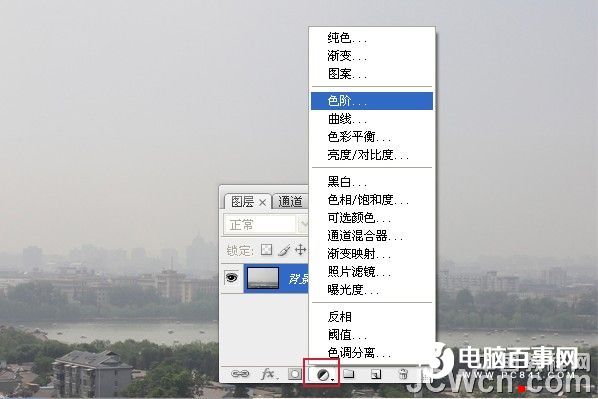
2、然后调整色阶。
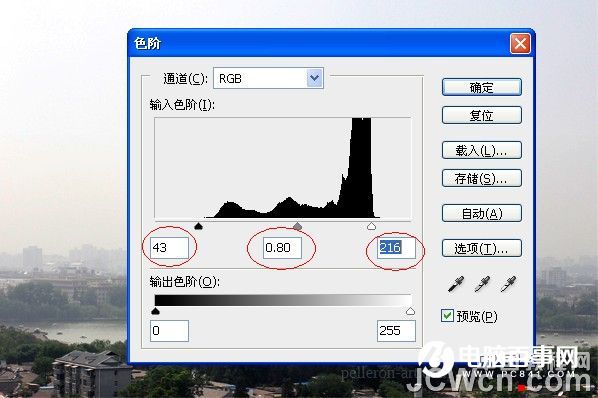

效果图主要分为两大部分:人物和背景;背景部分需要渲染出战争中的火焰效果,用到的素材比较多;人物部分也需要细化处理,作者增加了飘逸的发丝和披风,局部也做了一些简单合成。
最终效果

1、在PS中打开背景图片,由于背景图片对比度较低,对此进行调整,在图层面板上点击创建“新的填充或调整图层”按钮,选中“色阶”。

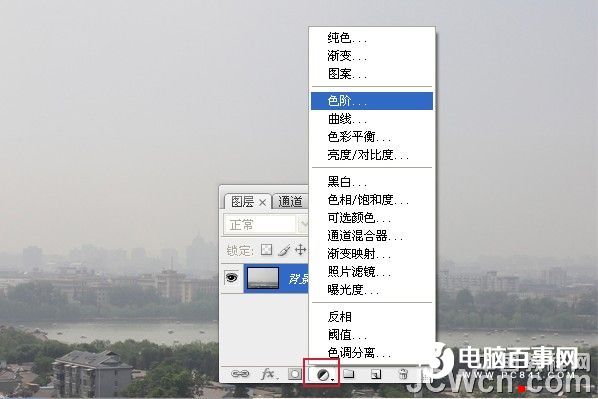
2、然后调整色阶。
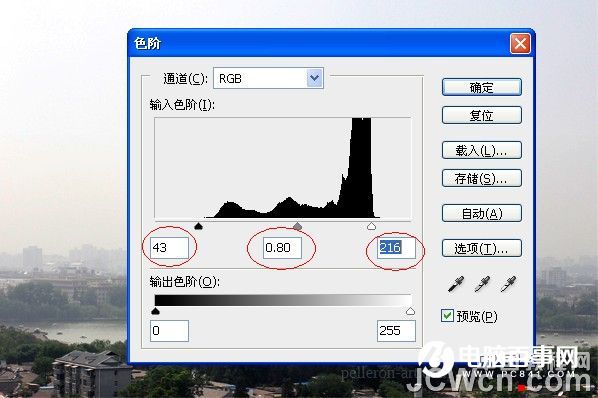


2019-03-27 09:51

2019-03-15 17:06

2019-02-27 11:56

2019-02-14 17:10

2019-01-26 16:48